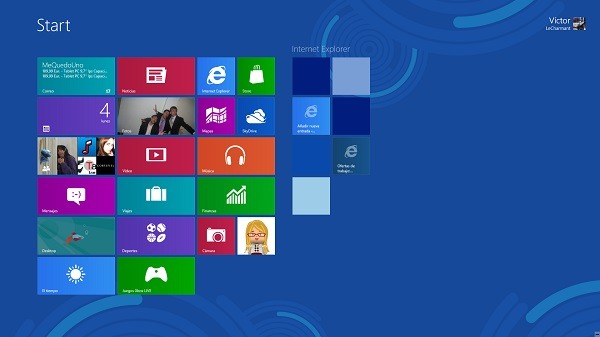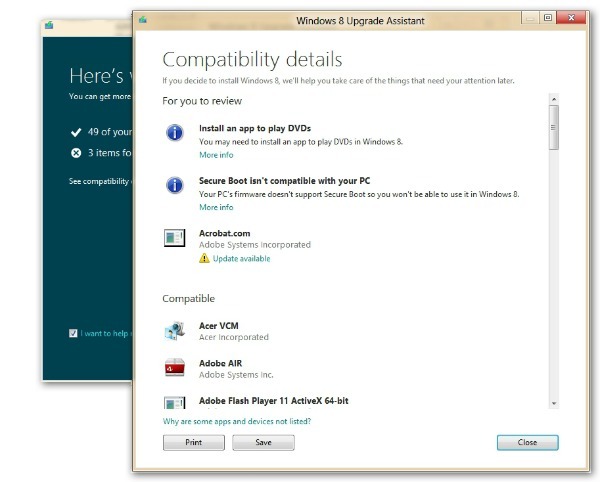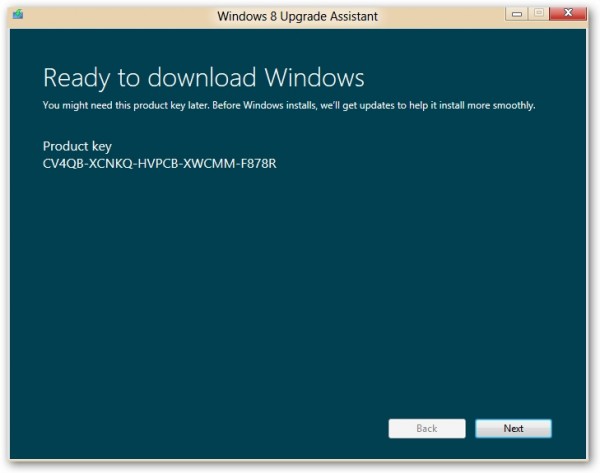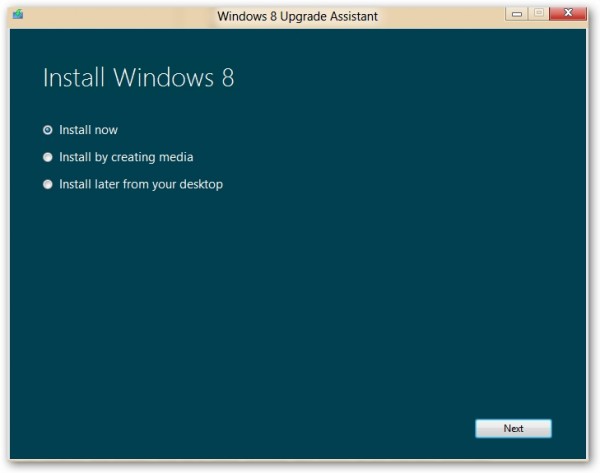Windows 8.1 llega oficialmente el 18 de
octubre en forma de actualización para Windows 8. Analizamos las
novedades y cómo actualizar nuestro sistema.
Microsoft anunció que Windows 8.1 llegaría mañana 17 de octubre, concretamente, estará disponible en la Windows Store en forma de actualización a las 4:00 de la mañana según la hora de la costa oeste de Estados Unidos (las 13:00 en España, las 8:00 en Argentina y Chile y las 6:30 en Venezuela); una hora bastante singular que coincide con la fecha oficial del 18 de octubre (justo en ese momento serán las 0:00 del 18 de octubre en Nueva Zelanda).
Además de la actualización de la Windows Store, a partir del día 18 de octubre, encontraremos también packs con discos de actualización y, por supuesto, también veremos cómo los nuevos PCs que salen al mercado llegan con Windows 8.1.
¿Qué esperar de Windows 8.1?
La acogida de Windows 8, en términos generales, ha sido bastante irregular. A una buena parte de los usuarios no les terminó de convencer el cambio de paradigma que marcaba el interfaz Metro y, por tanto, la pérdida del clásico escritorio.
Casi un año después de su lanzamiento, Microsoft parece materializar las críticas y el feedback recibido para ofrecer una versión de Windows que contente a todos los usuarios, es decir, apostar por un modelo que sea capaz de contentar a unos usuarios polarizados entre Metro y Escritorio. Con Windows 8.1 regresa el escritorio y, por tanto, podremos arrancar nuestro sistema con el interfaz Modern o bien usar el clásico escritorio. El botón de inicio también regresará a Windows 8.1 aunque, eso sí, algo "descafeinado" si lo comparamos con el uso habitual que le hemos dado desde que lo vimos, por primera vez, en Windows 95.

En el campo de las aplicaciones, veremos a Skype instalado de manera predeterminada (con una integración de lo más interesante), mejoras en Photos (que nos permitirán editar imágenes) y, por supuesto, una mayor integración de Bing (que además de realizar búsquedas en Internet, también mirará nuestros archivos locales y los que tenemos en SkyDrive).
El multitasking también se mejora notablemente gracias al Side-by-side, una opción que nos permitirá dividir la pantalla y redimensionar el tamaño de las ventanas para poder ver el contenido de dos aplicaciones a la vez.
Y para los aficionados a la personalización de su entorno de trabajo, Windows 8.1 nos abre la puerta al uso de fotos almacenadas en nuestro equipo o fotos que tengamos guardadas en SkyDrive para personalizar el interfaz Metro, podremos reordenar las aplicaciones, ajustar el tamaño de los tiles o crear grupos de aplicaciones.

¿Cuánto cuesta actualizar?
En el caso de los usuarios que ya disponen de un equipo con Windows 8 instalado, la actualización a Windows 8.1 es totalmente gratuita y, teóricamente, será un proceso sencillo y nada traumático (algo así como una evolución natural). Con este planteamiento, el paso se realiza, directamente, a través de la Windows Store y no necesitaremos usar ningún tipo de disco.
Sin embargo, el salto a Windows 8.1 desde otras versiones de Windows sí que tiene impacto económico (entre 119,99 dólares y 199 dólares). A partir del 18 de octubre podremos encontrar los packs para actualizar desde las versiones más antiguas de Windows aunque, eso sí, el proceso de actualización no será simple:
-
En el caso de migrar desde Windows XP o Windows Vista
es importante que tengamos en cuenta que Windows 8.1 no contempla estos
entornos y, por tanto, la única opción es la instalación limpia porque
no habrá manera de salvaguardar nuestros datos de perfil o las
aplicaciones instaladas. En estos casos, Microsoft recomienda el uso de
Windows 8.1 en soporte físico (DVD) y no la actualización para comprar
online.
-
En el caso de migrar desde Windows 7, la
actualización a Windows 8.1 implicará la migración de nuestros datos de
perfil automáticamente aunque, eso sí, no se migrarán las aplicaciones y
tendremos que volver a instalarlas tras la actualización.

¿Es el momento de dar el salto a Windows 8.1?
Teniendo en cuenta que Microsoft dejará de dar soporte de Windows XP a partir del mes de abril de 2014 y que, por tanto, este sistema operativo quedará abandonado por la compañía de Redmond, dar el salto puede ser una buena opción.
Evidentemente, los requisitos de hardware en Windows 8.1 son algo mayores que en XP y, por tanto, también será necesario plantearse ampliaciones de hardware o una renovación total del equipamiento (algo que no siempre es sencillo, por ejemplo, a nivel corporativo). Los cambios que ha introducido Microsoft, como el regreso del escritorio, tienen como objetivo "convencer a los escépticos" que fueron reticentes a adoptar Windows 8 en el terreno corporativo (grupo en el que me incluyo) y, con el fin de soporte de XP en ciernes, los procesos de migración en las empresas se activarán, sin duda, con la llegada de Windows 8.1.
De todas formas, a Windows 7 aún le sigue quedando soporte hasta el 13 de enero de 2015 en lo que se conoce como "soporte estándar" y hasta el 14 de enero de 2020 en el "soporte extendido"; por tanto, si tu escenario corporativo está en Windows 7, el proceso de migración no tiene por qué ser inmediato y, a nivel personal, aún podemos aguantar un poco más con esta versión del sistema operativo antes de plantearnos la migración.
Por cierto, si alguien que aún usa Windows Vista, el final del soporte extendido está marcado para el 1 de abril de 2017 y, por tanto, también cuentan con algo de margen antes de dar el salto a Windows 8.
El futuro de Windows 8.1
Según los datos circulantes, tras la actualización a Windows 8.1, Microsoft tendría previstas nuevas actualizaciones para su sistema operativo. En un principio, se podría esperar una actualización para la primavera de 2014, aunque sería una actualización menor; tras el despliegue de esta actualización, los de Redmond lanzarían la siguiente gran actualización para la primavera de 2015.
¿Y qué pasa con el soporte? La fecha del soporte, en el ámbito empresarial, es algo muy importante y que se tiene bastante en cuenta a la hora de migrar los PCs que se usan a nivel corporativo. En el caso de Windows 8.1, la fecha de fin de soporte estaría en 2018 aunque, como es habitual, se extendería hasta enero del año 2023.
Fuente: http://alt1040.com/2013/10/actualizar-a-windows-81